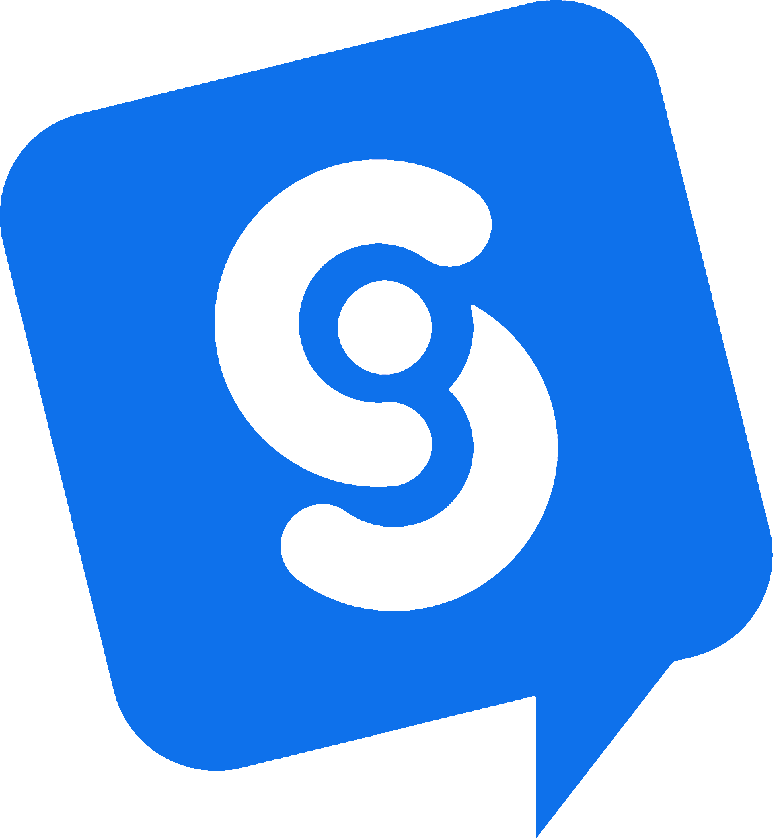Botón personalizado Acción AI
La Acción AI de Botón Personalizado permite a su agente AI enviar un botón clicable al usuario basado en la conversación. Utilízalo para enlazar con herramientas externas como motores de reservas, formularios de pedidos o sistemas de programación, con los datos recopilados de las respuestas del usuario.
Caso práctico: Reservas de hotel con un botón personalizado
Supongamos que gestiona el sitio web de un hotel y desea que su chatbot le ayude a reservar habitaciones. Con una Custom Button AI Action, su chatbot puede solicitar los datos del huésped, crear una URL de reserva dinámica y presentar un botón en el que se puede hacer clic para abrir la página de reserva con la información ya rellenada.

Configuración paso a paso
Empiece por crear una nueva acción de botón personalizado. Esta acción se activará cuando un visitante mencione reservar una habitación. La IA recopilará los detalles necesarios y generará dinámicamente un botón de reserva utilizando esos valores.
Para configurarlo, ve a la Configuración de tu App, luego a la pestaña Chatbot AI y abre Acciones Personalizadas. Haz clic en "Nueva acción personalizada" y rellena los siguientes campos:
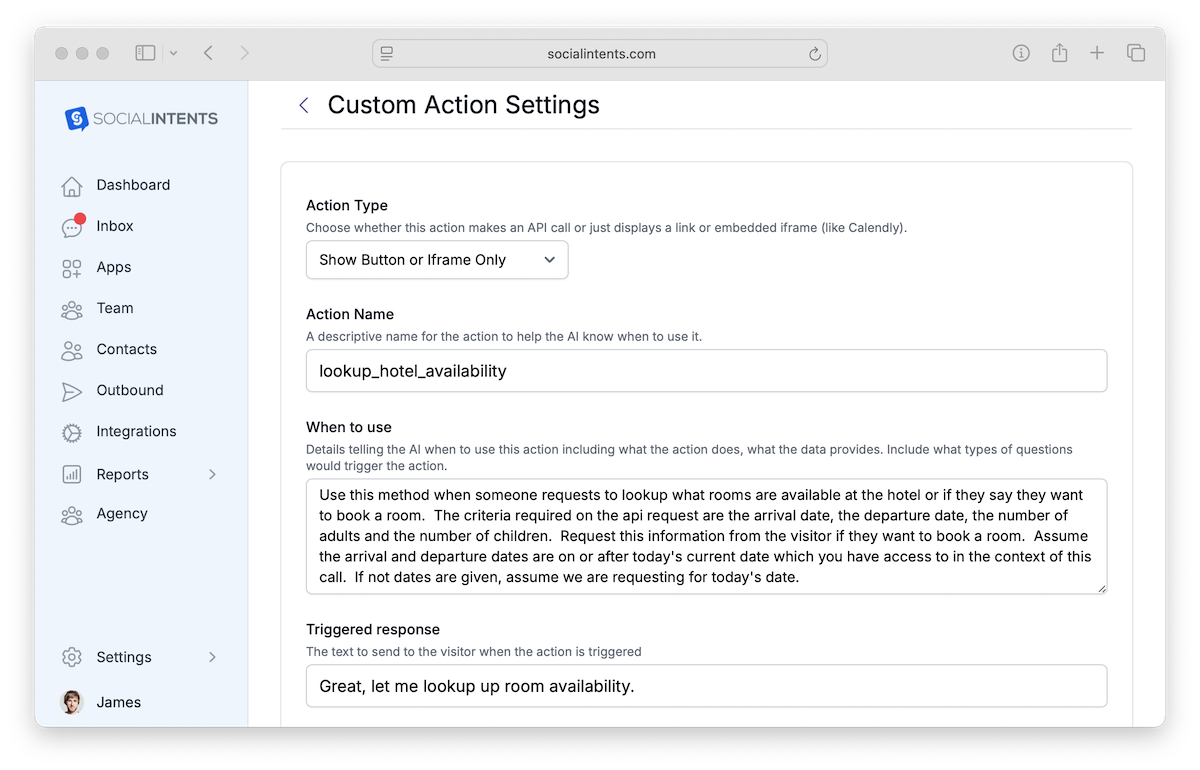
Definiciones de los campos de acción
- Tipo de acción: Seleccione
Botón MostraroSólo iFrame - Nombre de la acción: Un nombre descriptivo como
buscar_disponibilidad_hotelera - Cuándo utilizarlo: Ejemplo: "Utilizar cuando alguien pide reservar una habitación de hotel o comprobar la disponibilidad de habitaciones. Los datos necesarios son las fechas de llegada y salida, el número de adultos y el número de niños".
- Respuesta desencadenada: Ejemplo: "Genial, déjame buscar la disponibilidad de habitaciones".
- Recoger datos para la acción:
fechaLlegada,fecha de salida,númeroDeAdultos,númeroDeHijos - Etiqueta del botón:
Ver disponibilidad - Botón URL:
https://example.com/book?checkin={{arrivalDate}}&checkout={{departureDate}}&adults={{numberOfAdults}}&children={{numberOfChildren}}
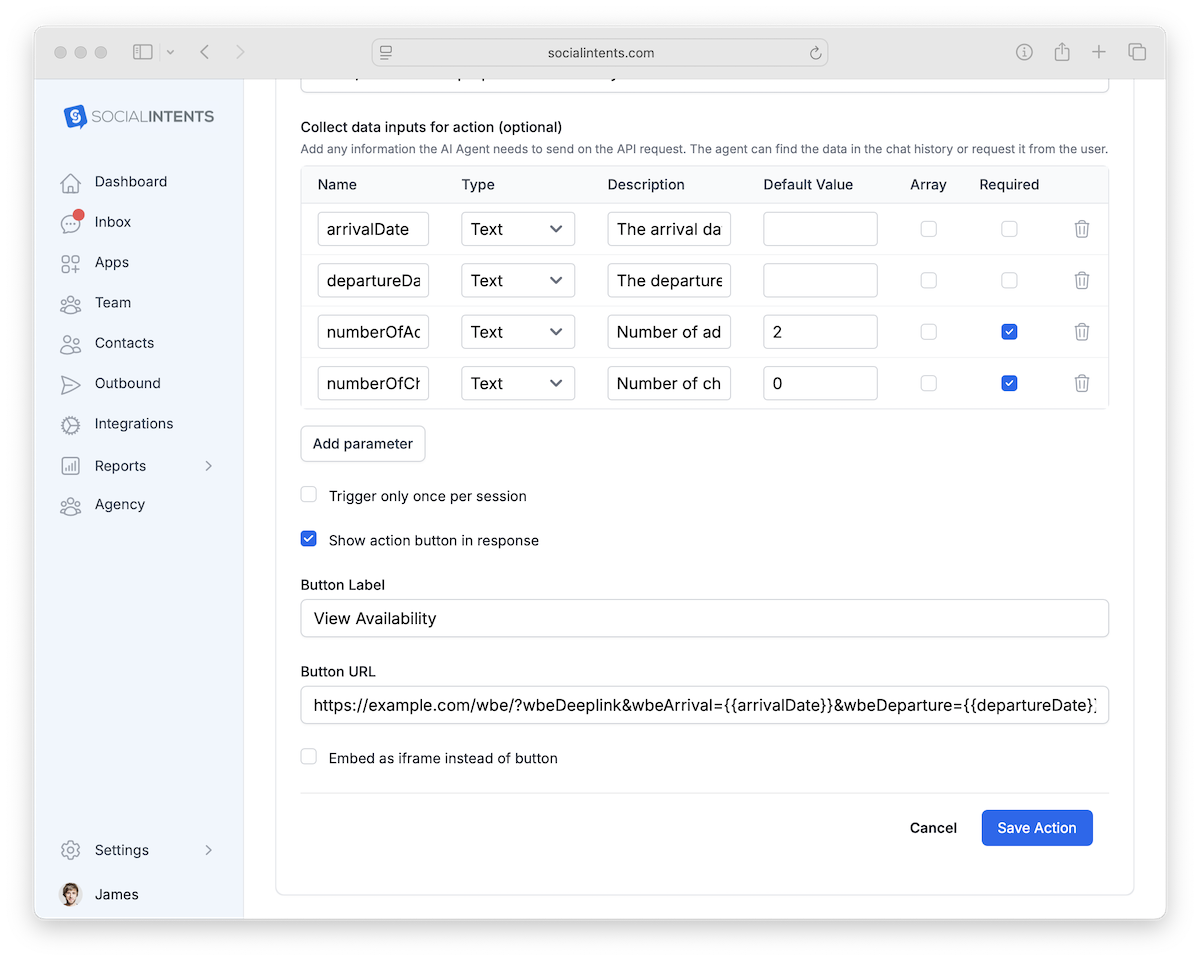
Cómo funciona el Chatbot Flow
1. El chatbot recopila la información necesaria
- Pregunta por el número de adultos y niños
- Pregunta por las fechas de entrada y salida
2. El chatbot construye el enlace profundo
Utilizando las entradas, genera una URL como:
https://example.com/book?adults=2&children=1&checkin=2025-08-01&checkout=2025-08-05
3. El chatbot envía un botón
El agente de IA responde con:
<a href="https://example.com/book?adults=2&children=1&checkin=2025-08-01&checkout=2025-08-05">
Book Your Stay
</a>
Cuando el visitante hace clic en el botón, se le lleva directamente al sitio de reservas con todos los datos rellenados previamente. Esto ahorra tiempo y aumenta las tasas de conversión.